פתרונות Surefire לאלץ את עדכון Windows לעבור
- שגיאת עדכון Windows 0x800704f1 יכולה להיות קשורה לבעיות ברכיבי העדכון.
- אתה יכול לתקן בעיה זו לתמיד על ידי הפעלה מחדש של שירותים מסוימים כמו BITS.
- פתרון מצוין נוסף הוא להפעיל כמה פקודות לתיקון קבצי המערכת הפגומים.

איקסהתקן על ידי לחיצה על הורד את הקובץ
- הורד את Fortect והתקן אותו במחשב האישי שלך.
- התחל את תהליך הסריקה של הכלי לחפש קבצים פגומים שהם המקור לבעיות.
- לחץ לחיצה ימנית על התחל תיקון כדי לפתור בעיות אבטחה וביצועים במחשב שלך.
- Fortect הורד על ידי 0 הקוראים החודש.
עדכוני Windows חשובים להפעלה ללא מאמץ של המחשב האישי שלך. עם זאת, תהליך העדכון לא תמיד חלק, מכיוון שחלק מהמשתמשים מתלוננים על א שגיאת עדכון של Windows 0x800704f1.
שלא כמו כמה שגיאות עדכון, זו לא נעלמת עם הפעלה מחדש פשוטה של המחשב. למרבה המזל, זו לא הבעיה הקשה ביותר לתיקון, בתנאי שתחיל את התיקונים במדריך זה.
מהו קוד השגיאה 0x800704f1?
השגיאה 0x800704f1 מתרחשת בדרך כלל כאשר משתמשים מתחילים את תהליך העדכון באופן ידני במקום לאפשר למחשבים האישיים שלהם לבצע את המשימה באופן אוטומטי.
להלן כמה מהגורמים לשגיאה זו:
- קבצי מערכת פגומים: לפעמים, בעיה זו יכולה לנבוע מקבצי מערכת פגומים או שבורים במחשב שלך. הפתרון לכך הוא ל לתקן ולשחזר קבצים אלה והפעל מחדש את המחשב.
- בעיות בשירותי מערכת מסוימים: שירותי מערכת כמו Background Intelligent Transfer Service חשובים כדי שתהליך עדכון Windows יעבוד כרגיל. הפעלה מחדש של שירותים אלה אמורה לעשות את העבודה כאן.
כיצד אוכל לתקן את קוד השגיאה של Windows Update 0x800704f1?
1. אפס את רכיבי עדכון Windows
- הקש על חלונות סוג מפתח cmd, ובחר הפעל כמנהל תחת שורת הפקודה.
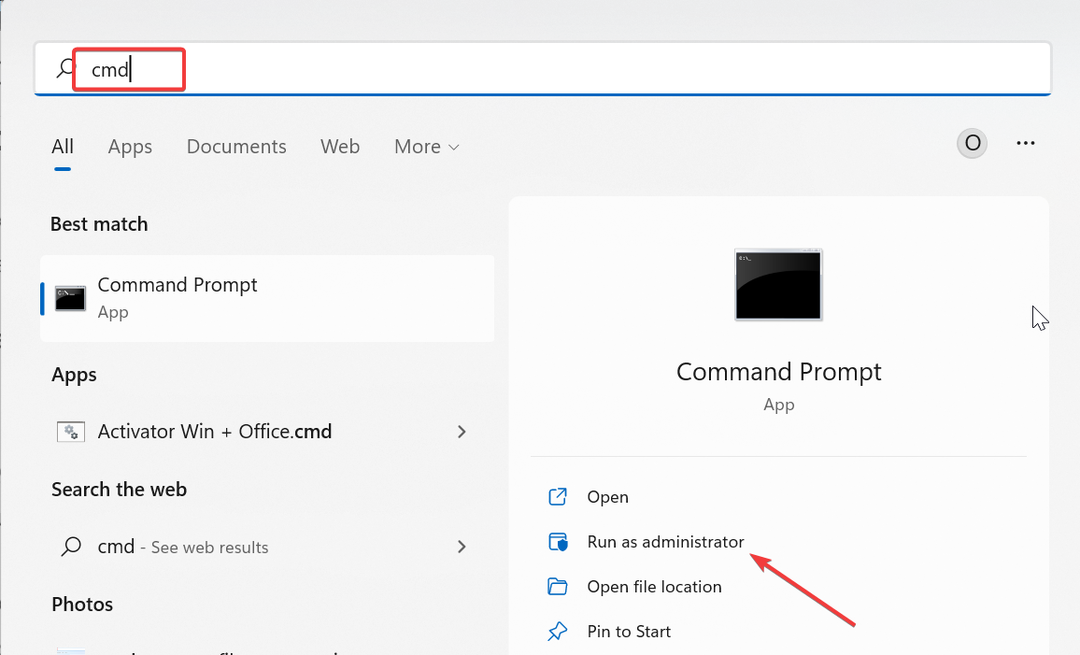
- הקלד את הפקודות למטה ולחץ להיכנס אחרי כל אחד:
סטופ ביטים נטועצירת נטו wuauservNet stop appidsvcNet stop cryptsvcDel %ALLUSERSPROFILE%\Microsoft\Network\Downloader\qmgr*.dat /QDel "%HOMEDRIVE%\Users\All Users\Microsoft\Network\Downloader\qmgr*.dat" /QDel %WINDIR%\SoftwareDistribution\*.* /s /Qסיביות התחלה נטוהתחלה נטו wuauservNet start appidsvcNet start cryptsvc - לבסוף, המתן לסיום הפעלת הפקודות והפעל מחדש את המחשב.
בעיות ברכיבי עדכון Windows עלולות לגרום לשגיאה 0x800f0841. ניתן לפתור בעיה זו על ידי הפעלה מחדש של הרכיבים הנדרשים ושינוי שמות של תיקיות העדכון.
זה נעשה בקלות על ידי הפעלת הפקודות למעלה.
2. הפעל מחדש כמה שירותים
- הקש על חלונות מקש + ר, הקלד services.msc, ולחץ על בסדר לַחְצָן.
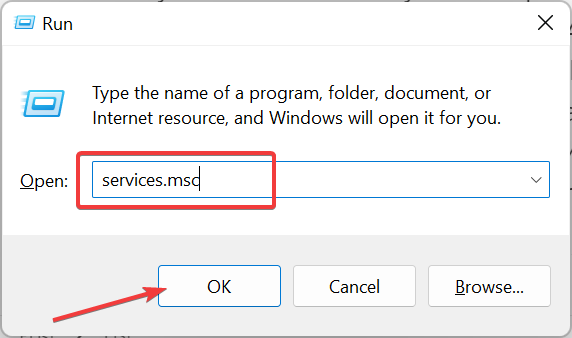
- לחץ פעמיים על רקע שירות העברה חכמה כדי לפתוח את נכסיו.
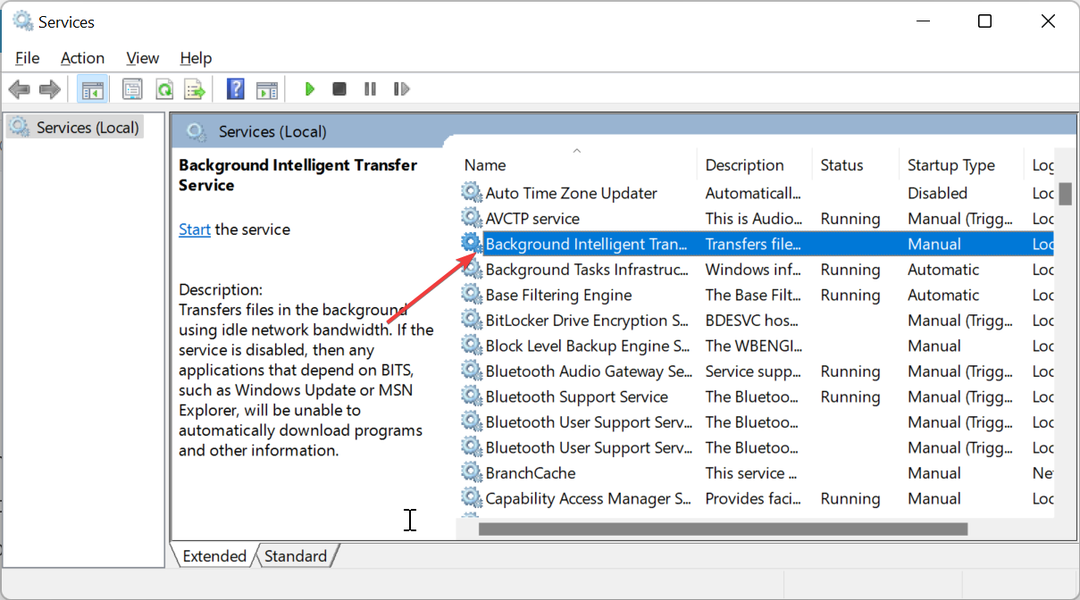
- עכשיו, הגדר את זה סוג הפעלה ל אוֹטוֹמָטִי ולחץ על הַתחָלָה לַחְצָן.
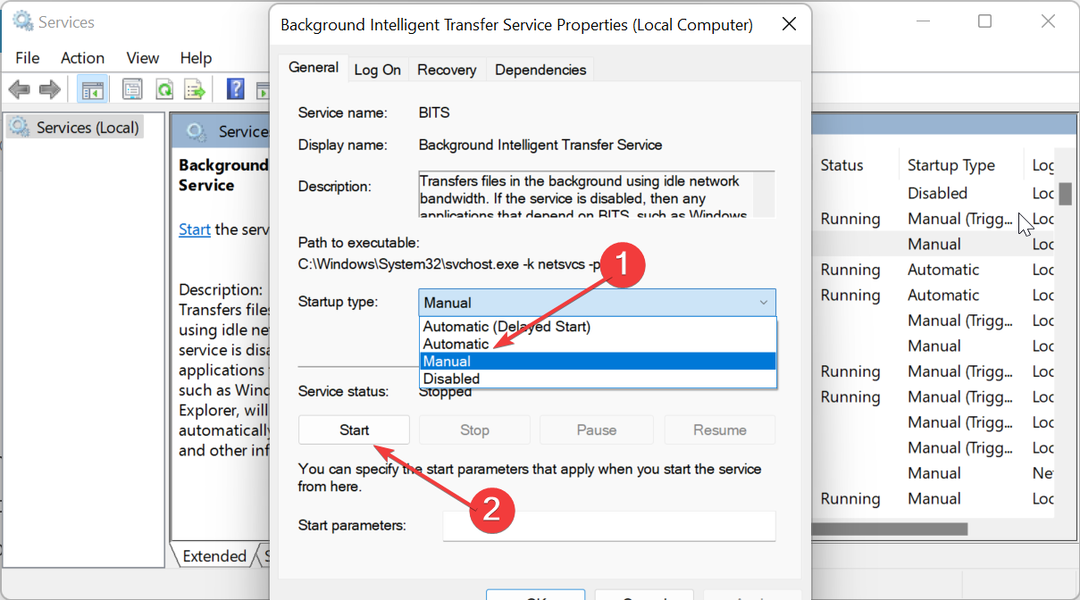
- לאחר מכן, לחץ על להגיש מועמדות כפתור, ואחריו בסדר.
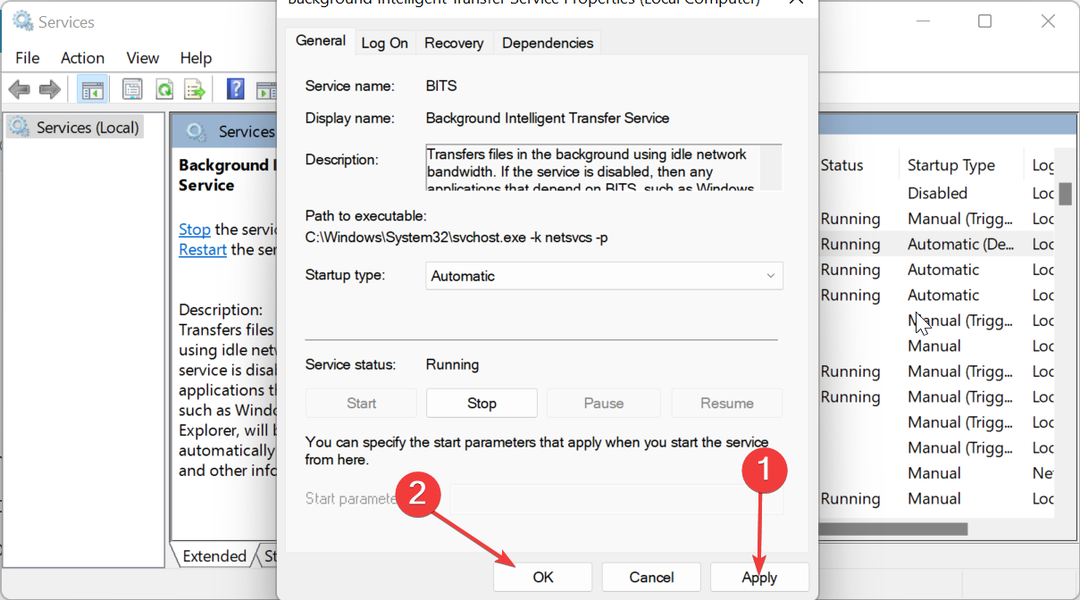
- לבסוף, חזור שלבים 2 עד 4 בשביל ה עדכון חלונות שירות והפעל מחדש את המחשב.
שירות Windows Update ו-Background Intelligence Transfer חשובים לעבודה של תהליך העדכון. לכן, אם שירותים אלה אינם פועלים כראוי, זה יכול להוביל לשגיאות כמו קוד 0x800704f1.
הפעלה מחדש של השירותים אמורה לעזור לשחזר את הנורמליות במקרה זה.
- תיקון: 0x000003eb שגיאת התקנת מנהל ההתקן של Windows
- 0x80243FFF שגיאת Windows Update: 5 דרכים לתקן אותה
- 0x80072f9a שגיאת BitLocker: כיצד לתקן אותה ב-5 שלבים
- Luafv.sys BSOD: 4 דרכים לתקן את זה לתמיד
- שגיאת מערכת קבצים 2144927439: כיצד לתקן אותה
3. תיקון קבצי מערכת
- הקש על חלונות סוג מפתח cmd, ובחר הפעל כמנהל תחת שורת הפקודה.

- הקלד את הפקודה למטה ולחץ להיכנס להפעיל את זה:
DISM /online /cleanup-image /restorehealth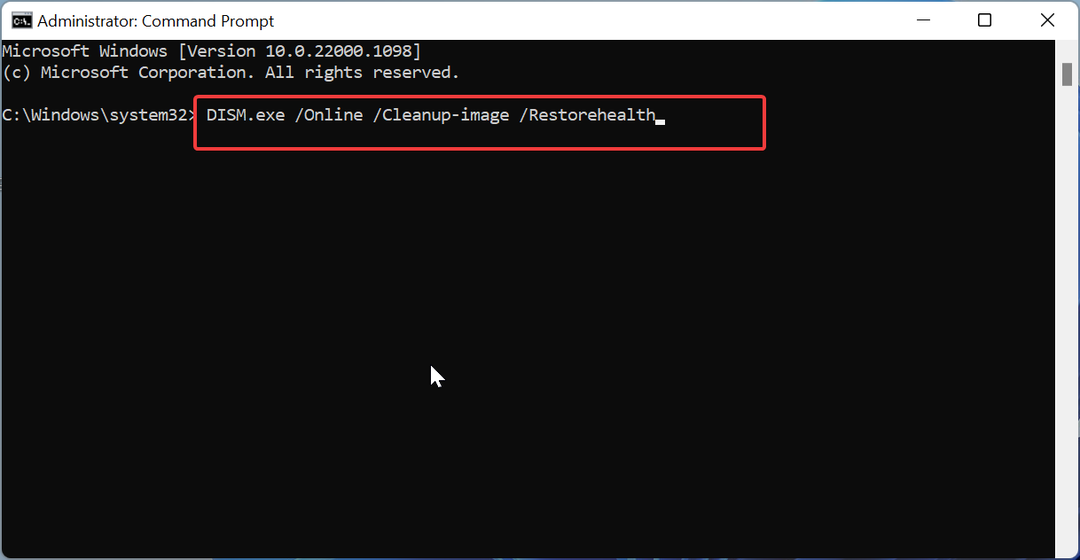
- המתן עד שהפקודה תסיים לפעול. כעת, הפעל את הפקודה למטה:
sfc /scannow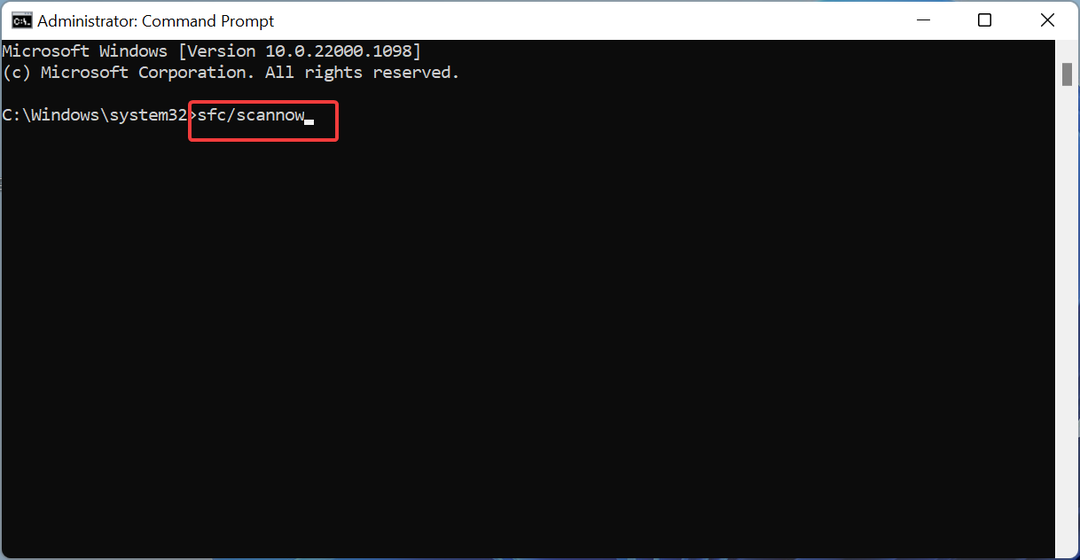
- לבסוף, המתן עד שהפקודה תסיים לפעול והפעל מחדש את המחשב.
קבצי מערכת פגומים או שבורים יכולים לגרום לבעיות רבות, וזה נכון לגבי השגיאה 0x800704f1. אתה יכול לתקן זאת על ידי הפעלת הפקודות הייעודיות, כפי שמוצג לעיל.
אפשרות נוספת היא להשתמש בכלי מיוחד שיעזור לך לשחזר את קובץ המערכת באופן אוטומטי למצב מושלם.
4. הפעל את פותר הבעיות של Windows Update
- הקש על חלונות מקש + אני ולבחור פתרון בעיות בחלונית הימנית.

- לחץ על פותרי בעיות אחרים אפשרות בעמוד הבא.
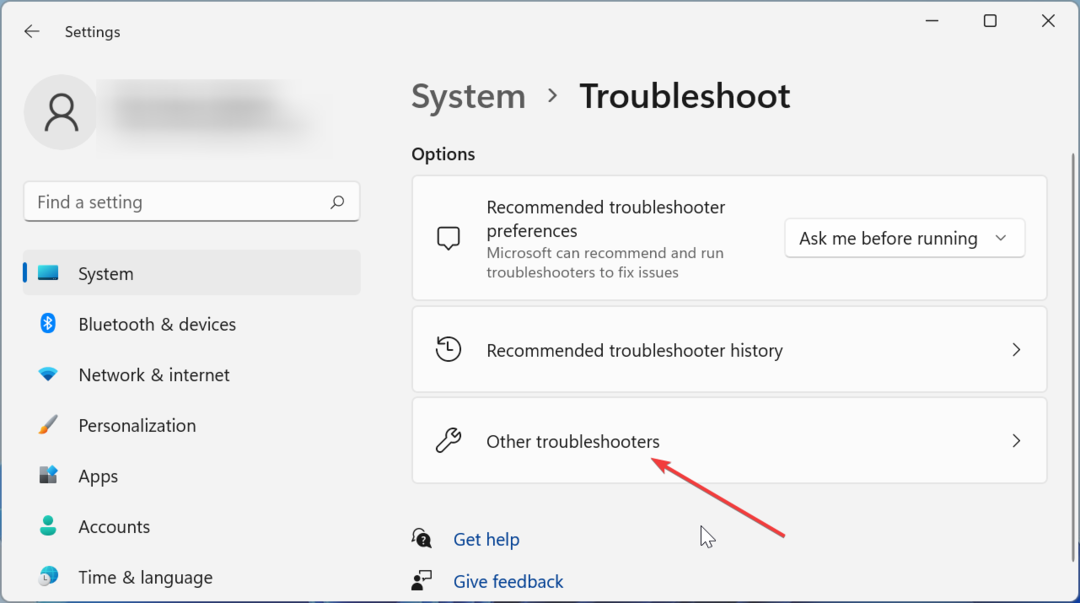
- לבסוף, לחץ על לָרוּץ כפתור לפני ה עדכון חלונות אוֹפְּצִיָה.
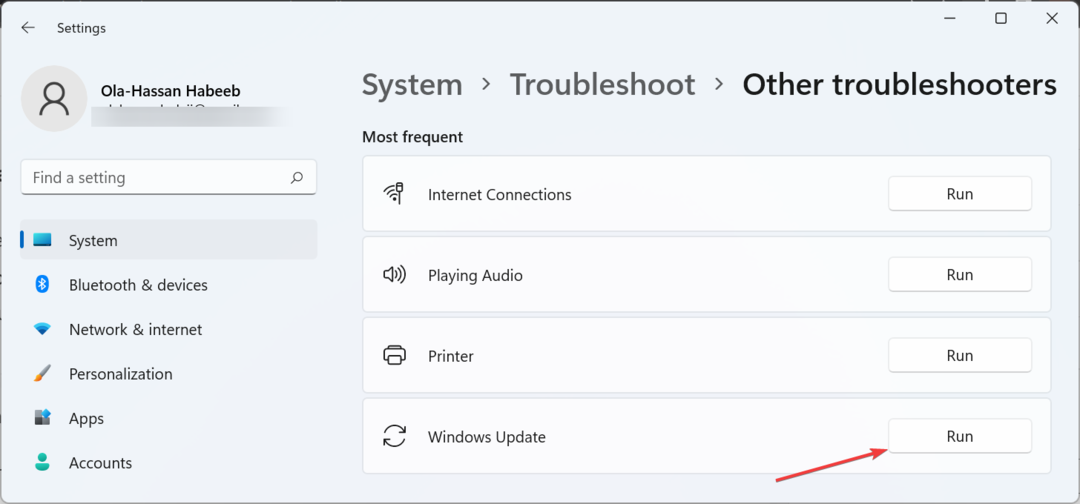
תקלות בשירותי ובתהליכי העדכון עלולות לגרום לשגיאה 0x800704f1 ב-Windows 10 ו-11. הדרך המהירה ביותר לתקן זאת היא להפעיל את פותר הבעיות של Windows Update.
5. הורד את העדכון באופן ידני
- הקש על חלונות סוג מפתח היסטוריית עדכונים, ובחר הצג את היסטוריית העדכונים שלך.
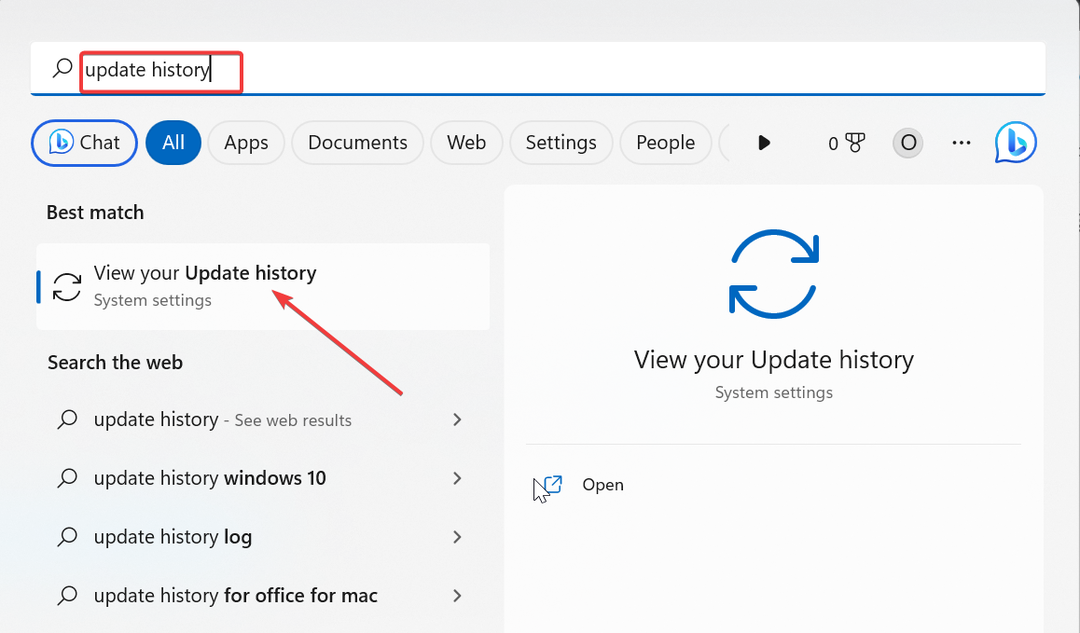
- שים לב למספר ה- KB של העדכון שנותן את השגיאה.
- עכשיו, בקר ב קטלוג העדכונים של Microsoft וחפש את העדכון ב שלב 2.
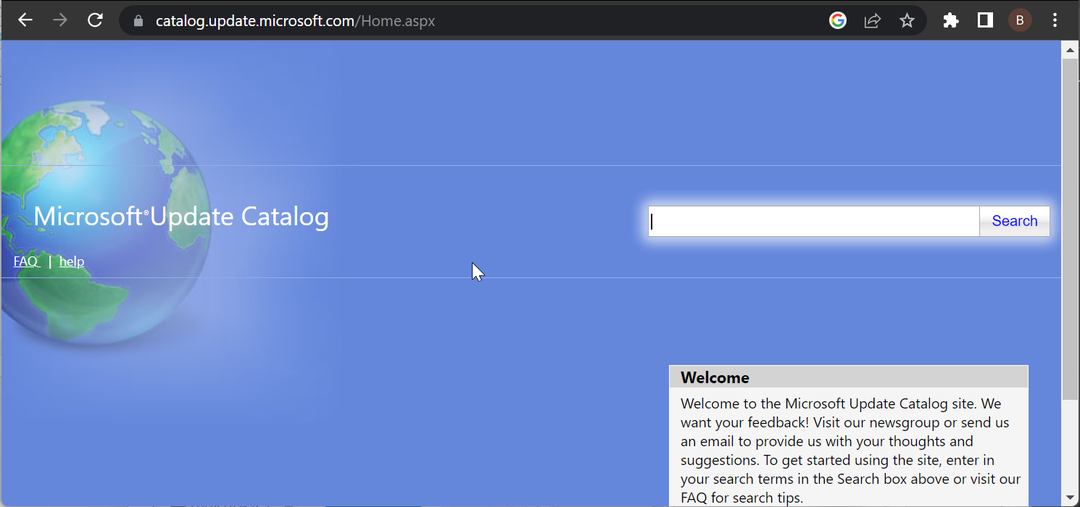
- לאחר מכן, בחר את המפרט שלך ובחר את העדכון המתאים לו.
- לבסוף, הפעל את הקובץ שהורד כדי להתקין אותו.
אם השימוש במעדכן Windows כדי לעדכן את המחשב שלך ממשיך להחזיר את השגיאה 0x800704f1, תוכל להוריד ולהתקין את העדכון באופן ידני. זה יאפשר לך לעקוף את התקלות שעלולות לגרום לשגיאה.
הנה לך: תיקונים בדוקים ומוכחים לביטול השגיאה 0x800704f1. כעת אתה אמור להיות מסוגל לתקן את הבעיה עם הפתרונות המפורטים האלה.
אם אתה מתמודד עם שגיאות עדכון אחרות כמו 0x800f0841, עיין במדריך המפורט שלנו כדי לתקן אותן.
אל תהסס ליידע אותנו על הפתרונות שעזרו לך לפתור בעיה זו בהערות למטה.
עדיין נתקלים בבעיות?
ממומן
אם ההצעות לעיל לא פתרו את הבעיה שלך, המחשב שלך עלול להיתקל בבעיות קשות יותר של Windows. אנו מציעים לבחור בפתרון הכל-באחד כמו Fortect לתקן בעיות ביעילות. לאחר ההתקנה, פשוט לחץ על הצג ותקן לחצן ולאחר מכן לחץ התחל תיקון.


